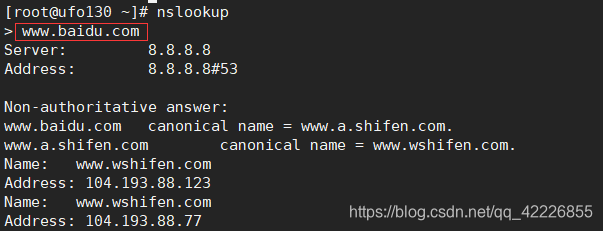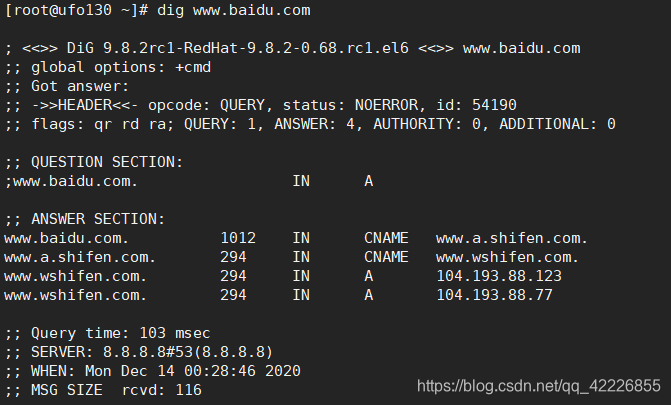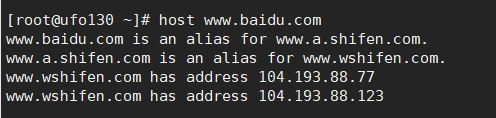linux 网络管理常用命令总结 |
您所在的位置:网站首页 › linux环境和常用命令 › linux 网络管理常用命令总结 |
linux 网络管理常用命令总结
|
linux 网络管理常用命令总结
01. ifconfig
用于配置或显示网络接口信息,配置网卡信息时必须以root用户的身份来执行。如果没有ifconfig命令,安装命令为 yum -y install net-tools 。 显示当前系统开启的所有网络接口信息 网卡对应的物理文件位置: 第一个网卡eth0:/etc/sysconfig/network-scripts/ifcfg-eth0 第一个网卡别名eth0:0:/etc/sysconfig/network-scripts/ifcfg-eth0:0 第二个网卡eth1:/etc/sysconfig/network-scripts/ifcfg-eth1
激活网络接口,禁用网络接口 管理linux系统的路由表,route命令主要用来设置静态路由。静态路由需要使用route命令或手动添加配置。动态路由不需要设置,由路由器之间协商规定。 查看当前系统的路由表信息 删除和添加默认网关 临时方式,重启失效,每台10服务器都要执行: route add -net 192.168.1.0/24 gw 10.0.0.254 或 route add -net 192.168.1.0 netmask 255.255.255.0 dev eth1 或 route add -net 192.168.1.0/24 dev eth1 删除网络路由 route del -net 192.168.1.0/24 dev eth1注意:如果在网关服务器上添加,则整个10网段都可以访问192网段了。 永久生效,需要配置路由文件 # 方式1 vim /etc/sysconfig/network-scripts/route-eth1 # 重启网络或重启系统都会生效 192.168.1.0/24 via 10.0.0.254 # 方式2 vim /etc/sysconfig/static-routes # 重启网络或重启系统都会生效 any net 192.168.1.0/24 gw 10.0.0.254 # 方式3 vim /etc/rc.local # 只有在系统重启时才会生效 route add -net 192.168.1.0/24 gw 10.0.0.254 # 如果配置默认网关,可以直接在网卡配置文件中配置 ifcfg-eth*添加和删除主机路由(即去往某个主机地址的路由) # 添加路由 route add -host 192.168.2.213 dev eth2 route add -host 202.81.11.91 dev lo # 删除路由(keepalived高可用服务器之间检测心跳,就需要单独网卡设置主机路由) route del -host 192.168.2.213 dev eth2 04. arp相关知识点:网络传输过程中的三张表(MAC地址表、arp缓存表、路由表)。交换机通过mac地址传输;arp表存放了ip与mac表的对应关系;路由器通过ip地址传输。 显示arp缓存中的所有条目 显示网卡eth0的属性 创建或删除别名IP 用于显示本机网络的连接状态,运行端口和路由表信息。 显示所有连接信息 显示所有正在监听的tcp和udp协议的连接 ss是类似并将取代netstat的工具。 显示所有socket的连接信息 测试主机之间的网络连通性。使用ICMP协议,发出要求回应的信息,如果远端网络没有问题,就会回应该信息,因而得知该主机运行正常。 测试到目标主机的网络连通性 显示网络数据包传输到指定主机的路径信息,追踪数据传输路由状况。 查看某主机的路由情况 测试目标主机是否存活(只能测试局域网中),没有存活需要ctrl+c停止,arp包(是一个要求返回的广播包,一般不能跨路由器) 判断远程服务器端口是否开放。
安装: yum -y install nc关闭防火墙,关闭selinux [root@ufo130 ~]# /etc/init.d/iptables status iptables: Firewall is not running. [root@ufo130 ~]# [root@ufo130 ~]# getenforce Disabled
模拟TCP连接并传输文本内容(远程复制)(qq聊天,不定向文件即可) 窗口1: # 监听端口123456,并将内容写入文件 nc -I 123456 > ufo_in.txt # 执行完上边命令,当前窗口挂起窗口2: # 使用nc命令向192.168.71.130的123456端口传输ufo.sql文件 nc 192.168.71.130 123456 < ufo.sql # 传输完成后自动终止利用nc进行端口扫描 # 指定22端口 nc -z 192.168.71.130 22 # 指定端口范围 nc -z 192.168.71.130 20-30 # -v 输出信息更详细 nc -z -v 192.168.71.130 20-30 13. ssh远程连接,类似于命令行版的Xshell等连接工具 [root@ufo130 ~]# ssh 192.168.71.130 # 等价于 ssh -p 22 [email protected]远程执行命令 [root@ufo130 ~]# ssh 192.168.71.130 "free -m;df -Th" 14. wget命令行下载工具 邮件传输队列(略) 16. mail发送和接收邮件(略) 17. nslookup,dig,host域名查询工具,最好是连网的。 默认是从该文件下读取DNS服务器地址
默认扫描目标主机的前1-1000的端口,哪些是开放的(**关闭的端口可以用作他用,例如nc远程复制文件等等) nmap 192.168.71.160扫描主机指定的端口 nmap -p 1024-65535 192.168.71.160扫描局域网内的所有IP namp 192.168.71.130/24扫描目标主机的服务和操作系统的版本(不在指纹库中会无法识别) namp -O -sV 192.168.71.130 19. tcpdump【tcpdump抓包工具介绍】 https://editor.csdn.net/md/?articleId=110943738 |
【本文地址】
今日新闻 |
推荐新闻 |
 显示指定网卡的信息
显示指定网卡的信息 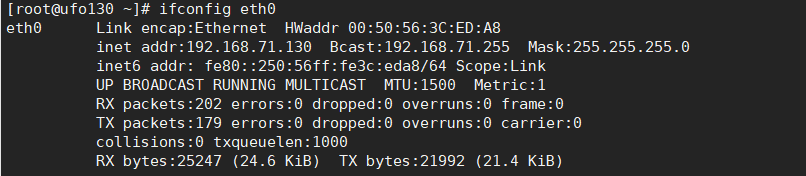 显示所有网卡的信息
显示所有网卡的信息 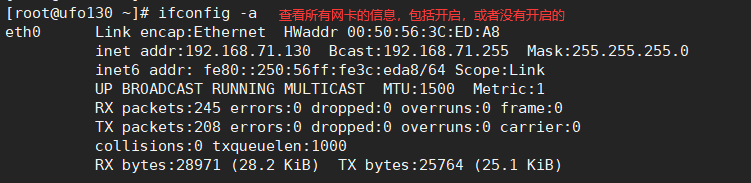 开启或关闭指定网卡
开启或关闭指定网卡  临时修改网卡对应的IP地址,重启则会失效
临时修改网卡对应的IP地址,重启则会失效  为网卡配置别名IP,实际上就是为一个网卡配置多个IP地址
为网卡配置别名IP,实际上就是为一个网卡配置多个IP地址  临时修改MAC地址,重启则失效
临时修改MAC地址,重启则失效  注意:所有ifconfig的设置,重启都会失效。除非修改对应的配置文件。
注意:所有ifconfig的设置,重启都会失效。除非修改对应的配置文件。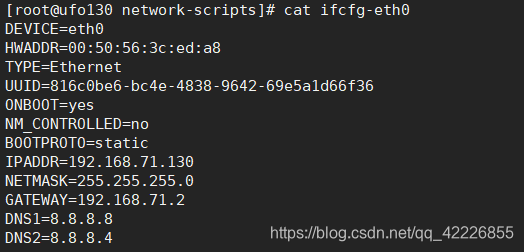 重启网卡服务,配置生效
重启网卡服务,配置生效 
 注意:会扫描网卡的相关物理配置文件ifcfg-eth*,以及network文件
注意:会扫描网卡的相关物理配置文件ifcfg-eth*,以及network文件 
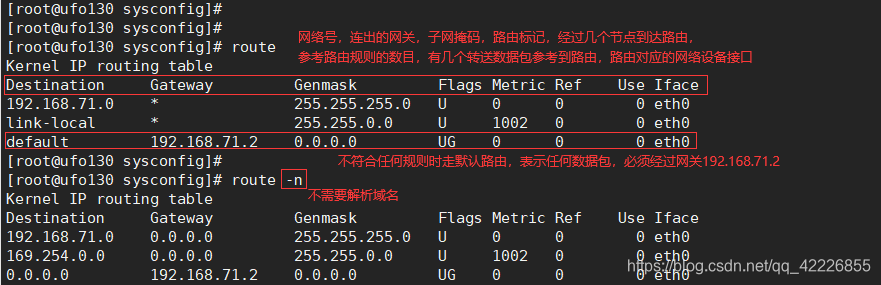 注意:Flags标记
注意:Flags标记


 配置网络路由(不同网段之间的访问,10 想要访问 192)
配置网络路由(不同网段之间的访问,10 想要访问 192) 
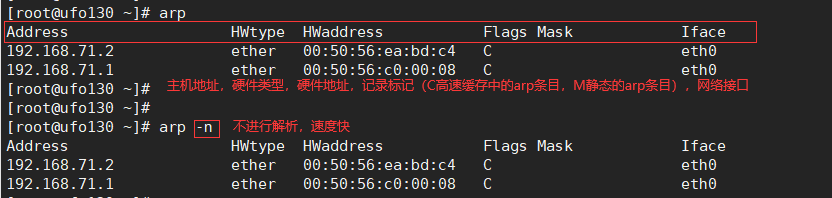 查询指定arp的条目
查询指定arp的条目  静态绑定IP地址与MAC地址
静态绑定IP地址与MAC地址  删除静态的arp绑定
删除静态的arp绑定 
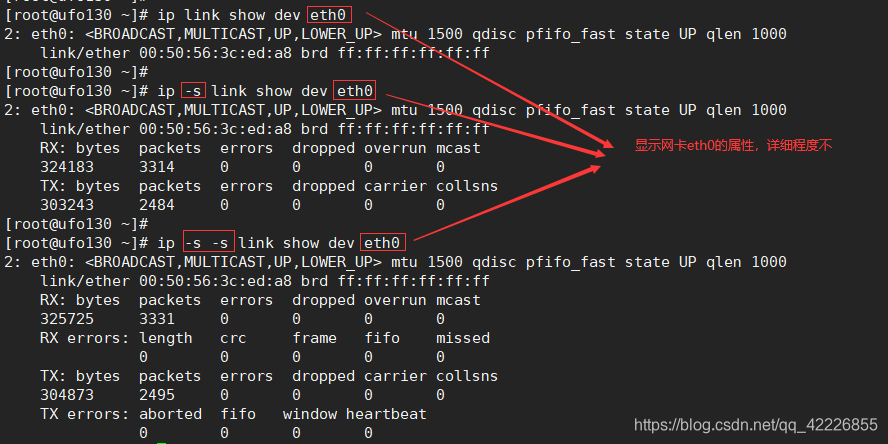 关闭和激活网络设备
关闭和激活网络设备 
 修改网卡MAC地址
修改网卡MAC地址  查看网卡信息
查看网卡信息 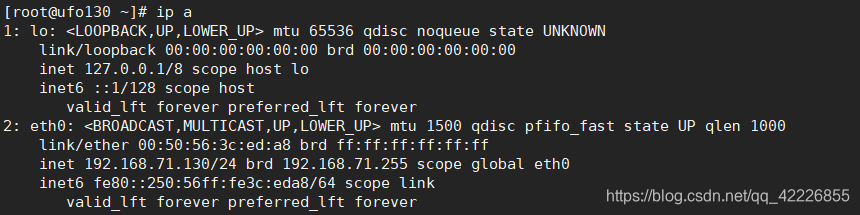 添加或删除辅助IP(浮动IP,VIP)
添加或删除辅助IP(浮动IP,VIP) 

 注意:删除主IP,会删除网卡上的所有IP;删除浮动IP,则不会删除网卡上的其他IP。
注意:删除主IP,会删除网卡上的所有IP;删除浮动IP,则不会删除网卡上的其他IP。
 添加或删除路由表
添加或删除路由表 
 显示(网络邻居),添加,删除arp静态项
显示(网络邻居),添加,删除arp静态项 

 CentOS 7开始推广ip命令,用于替代ifconfig和route命令。
CentOS 7开始推广ip命令,用于替代ifconfig和route命令。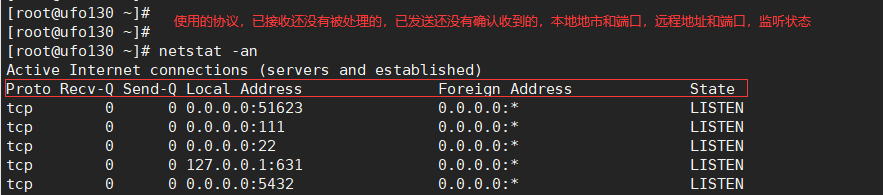 监听状态详解
监听状态详解 显示当前系统的路由表
显示当前系统的路由表  显示网络接口状况
显示网络接口状况 
 显示所有正在监听的tcp和udp协议连接
显示所有正在监听的tcp和udp协议连接 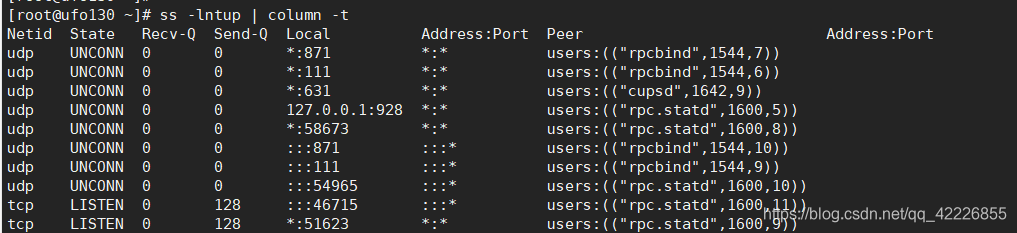 相关连接信息的宏观统计
相关连接信息的宏观统计 
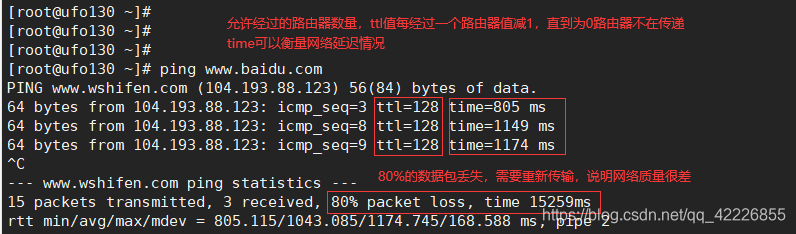

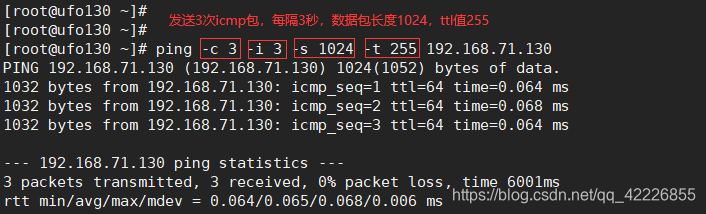
 加快查询时间(使用icmp协议,域名不解析)
加快查询时间(使用icmp协议,域名不解析) 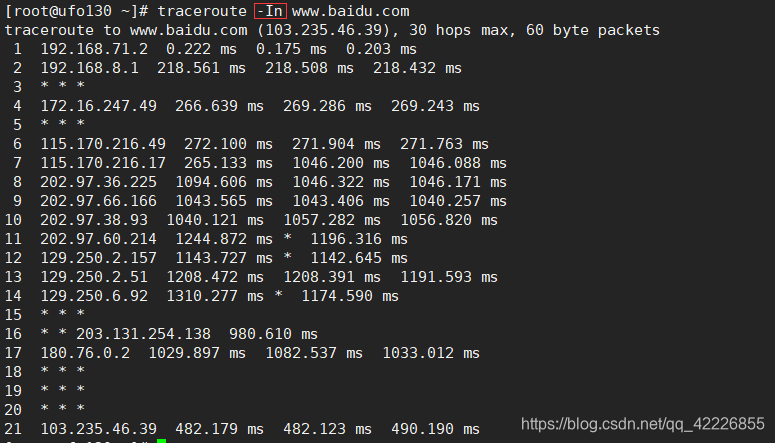
 重要示例:大多数高可用软件出现宕机,切换到新的负载IP上时,由于所有用户以及客户端的arp缓存里对应的仍是宕机时负载均衡器的IP,短时间内用户访问可能依然不正常,此时,使用arping命令让所有客户端缓存失效。
重要示例:大多数高可用软件出现宕机,切换到新的负载IP上时,由于所有用户以及客户端的arp缓存里对应的仍是宕机时负载均衡器的IP,短时间内用户访问可能依然不正常,此时,使用arping命令让所有客户端缓存失效。 如果没有开放,检查远程防火墙,端口是否被屏蔽,是否无权访问等等。
如果没有开放,检查远程防火墙,端口是否被屏蔽,是否无权访问等等。
 下载并重命名
下载并重命名  限制网速下载
限制网速下载  断点续传(异常停止后,wget -c 再执行即可)
断点续传(异常停止后,wget -c 再执行即可)  后台下载(进度日志 wget-log)
后台下载(进度日志 wget-log) 
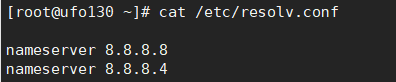 查询百度域名对应的IP地址
查询百度域名对应的IP地址